电脑会自动安装一些垃圾软件怎么办 电脑自动安装一些垃圾软件怎么处理
正常情况下,我们会在电脑上安装各种类型的应用软件,不过并不是任何软件都是用户所需的,许多用户遇到电脑会自动安装一些垃圾软件的情况,不知道该怎么办。电脑自动安装软件主要是一些流氓软件留下的后门引起的,下面小编就来和大家介绍电脑自动安装一些垃圾软件怎么处理的方法。
方法一:
1、找到桌面【此电脑】鼠标右击,选择【管理】。
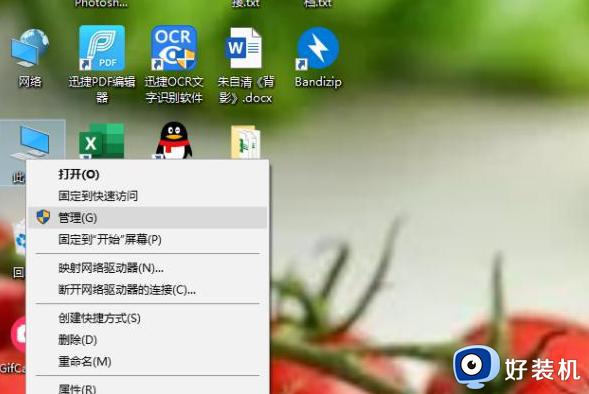
2、在弹出的【计算机管理】窗口中,我们需要点击【服务和应用程序】,之后就可以看到【服务】功能了。
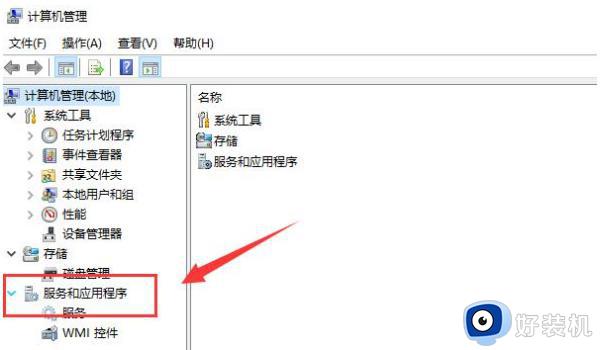
3、进入到【服务】功能页面后,我们可以看到很多的计算机应用程序,这时需要找到【Windows Installer】,双击鼠标打开窗口。在【常规】中将【启动类型】更改为【禁用】,最后点击确定就可以了。
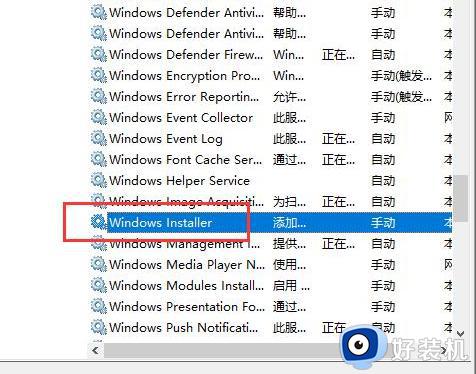
方法二:
1、使用快捷键键【Win+R】打开运行窗口,并在运行窗口中输入【gpedit.msc】,点击确定进入到下一个页面。
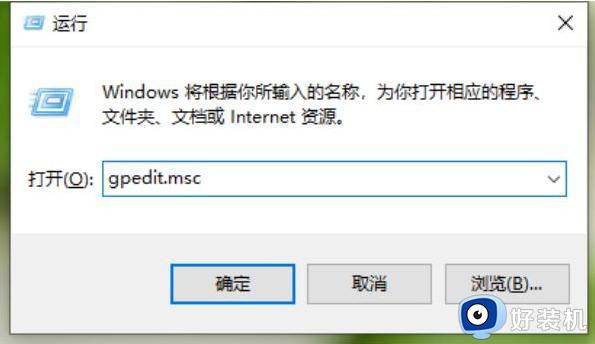
2、电脑就会调出【本地组策略编辑器】的窗口了。

3、之后我们需要在【本地组策略编辑器】中点击【计算机配置】-【管理模块】-【Windows组件】-【Windows Installer】。
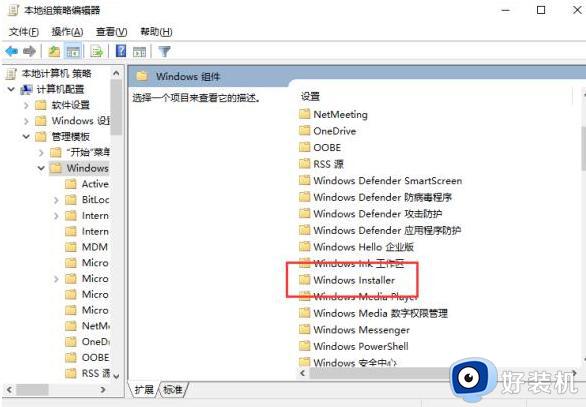
4、找到【Windows Installer】之后,双击鼠标,打开该功能,我们要在设置列表中找到【禁止用户安装】,并点击它。
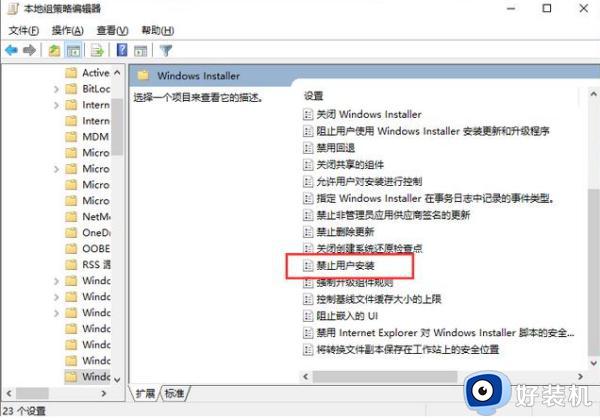
5、进入到【禁止用户安装】窗口后,我们需要将禁止用户安装改为【已启用】。然后把下面的用户行为调整为【隐藏用户安装】,最后再点击【确定】就可以了。
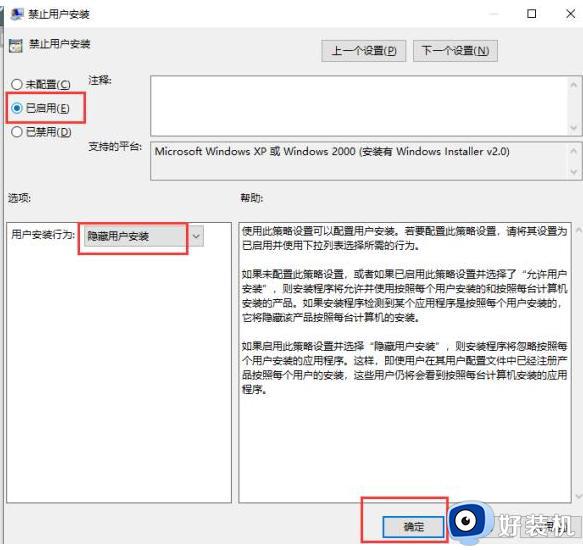
电脑会自动安装一些垃圾软件怎么办的解决方法就是这样子,如果你的电脑经常自动安装一些垃圾软件,就可以尝试使用上面的教程来拦截。
- 上一篇: 电脑上大括号怎么打出来 电脑怎么打大括号符号
- 下一篇: 极速输入法怎么卸载 极速输入法卸载干净步骤
电脑会自动安装一些垃圾软件怎么办 电脑自动安装一些垃圾软件怎么处理相关教程
- 怎么阻止电脑自动安装垃圾软件 电脑防止垃圾软件自动安装的步骤
- 如何防止电脑自动安装垃圾软件 电脑如何防止流氓软件自动安装
- 笔记本电脑自动下载垃圾软件怎么办 笔记本电脑老是自动安装垃圾软件怎么办
- 电脑经常自动安装垃圾软件怎么解决 电脑老是偷偷安装垃圾软件怎么办
- windows系统为什么自动下载垃圾软件 windows自动下载垃圾软件的三种解决方法
- windows自动下载垃圾软件怎么回事 windows自动下载垃圾软件三种解决方法
- 电脑为什么会自动安装一些垃圾软件 如何防止电脑自动安装流氓软件
- 电脑垃圾清理一键搞定怎么操作 如何一键清理电脑垃圾文件夹
- 绝了!学会这个win10隐藏功能,让你的电脑每天自动清理垃圾缓存
- 电脑管家清理的垃圾怎么恢复 电脑管家误删文件恢复方法
- 电脑无法播放mp4视频怎么办 电脑播放不了mp4格式视频如何解决
- 电脑文件如何彻底删除干净 电脑怎样彻底删除文件
- 电脑文件如何传到手机上面 怎么将电脑上的文件传到手机
- 电脑嗡嗡响声音很大怎么办 音箱电流声怎么消除嗡嗡声
- 电脑我的世界怎么下载?我的世界电脑版下载教程
- 电脑无法打开网页但是网络能用怎么回事 电脑有网但是打不开网页如何解决
电脑常见问题推荐
- 1 b660支持多少内存频率 b660主板支持内存频率多少
- 2 alt+tab不能直接切换怎么办 Alt+Tab不能正常切换窗口如何解决
- 3 vep格式用什么播放器 vep格式视频文件用什么软件打开
- 4 cad2022安装激活教程 cad2022如何安装并激活
- 5 电脑蓝屏无法正常启动怎么恢复?电脑蓝屏不能正常启动如何解决
- 6 nvidia geforce exerience出错怎么办 英伟达geforce experience错误代码如何解决
- 7 电脑为什么会自动安装一些垃圾软件 如何防止电脑自动安装流氓软件
- 8 creo3.0安装教程 creo3.0如何安装
- 9 cad左键选择不是矩形怎么办 CAD选择框不是矩形的解决方法
- 10 spooler服务自动关闭怎么办 Print Spooler服务总是自动停止如何处理
